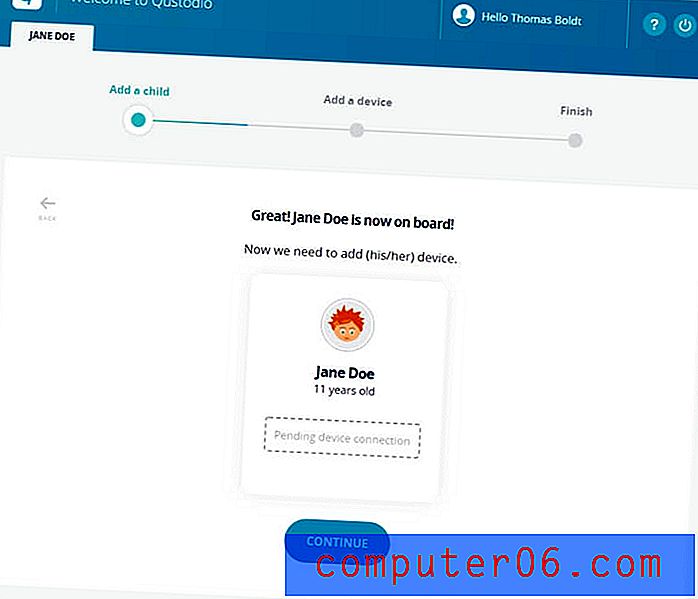Como desativar o FaceTime em um iPad no iOS 9
Seu iPad possui praticamente a mesma funcionalidade que um iPhone, incluindo a capacidade de enviar e receber mensagens de texto. Mas também pode permitir que você faça chamadas de vídeo ou áudio através do aplicativo FaceTime. No entanto, se você tem um filho ou um funcionário que usa o iPad, talvez não queira que ele use esse recurso.
Felizmente, o iPad possui um menu de restrições especiais que você pode ajustar para desativar ou remover certos recursos e funcionalidades do dispositivo. Um dos recursos que você pode desativar é o FaceTime. Nosso guia abaixo mostra como encontrar e usar o menu Restrições para impedir que o FaceTime seja usado no iPad.
Como usar restrições para desativar o FaceTime em um iPad
As etapas no guia abaixo foram realizadas em um iPad 2, no iOS 9.3. Essas etapas pressupõem que as restrições não estão ativadas no momento no seu iPad. Se você estiver desativando o FaceTime no iPad de uma criança, verifique as outras opções deste menu, pois também pode bloquear determinados sites e impedir a compra de aplicativos ou compras no aplicativo.
Etapa 1: toque no ícone Configurações .

Etapa 2: toque na opção Geral na coluna no lado esquerdo da tela.
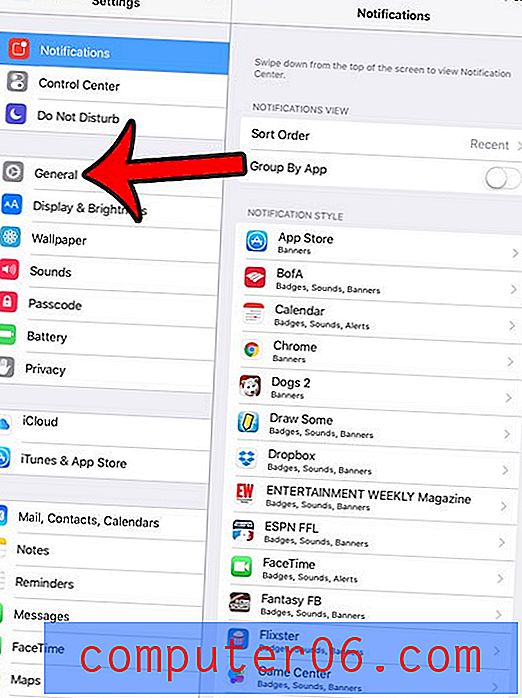
Etapa 3: selecione a opção Restrições na coluna no lado direito da tela.
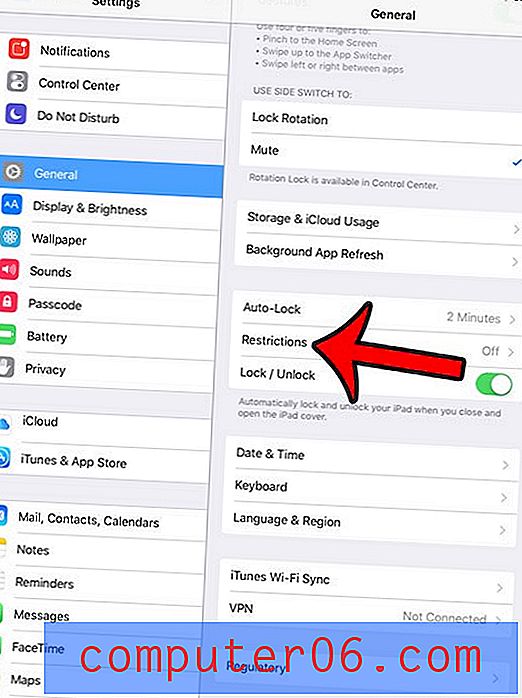
Etapa 4: toque no botão Ativar restrições na parte superior da tela.
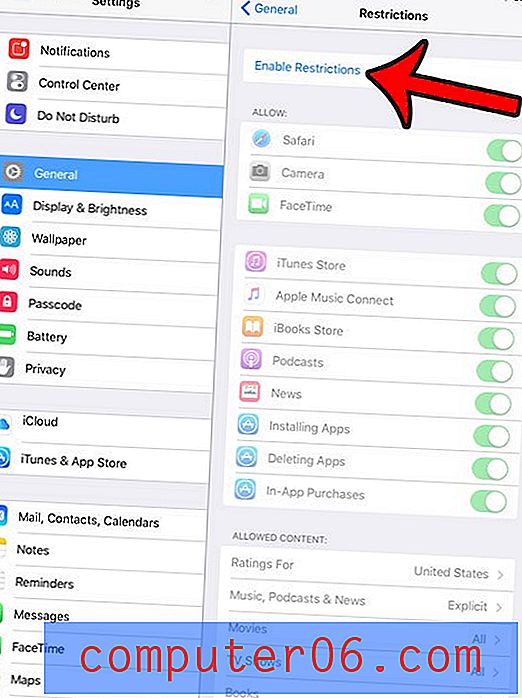
Etapa 5: digite uma senha que você precisará usar para acessar o menu Restrições no futuro.
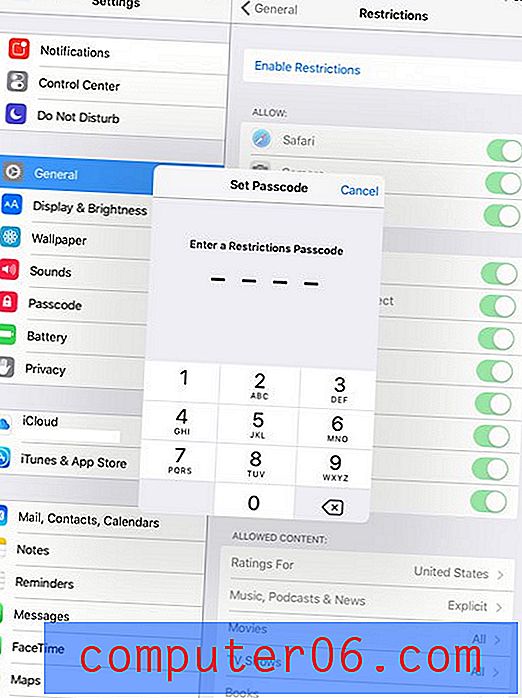
Etapa 6: Digite novamente a senha para confirmá-la.
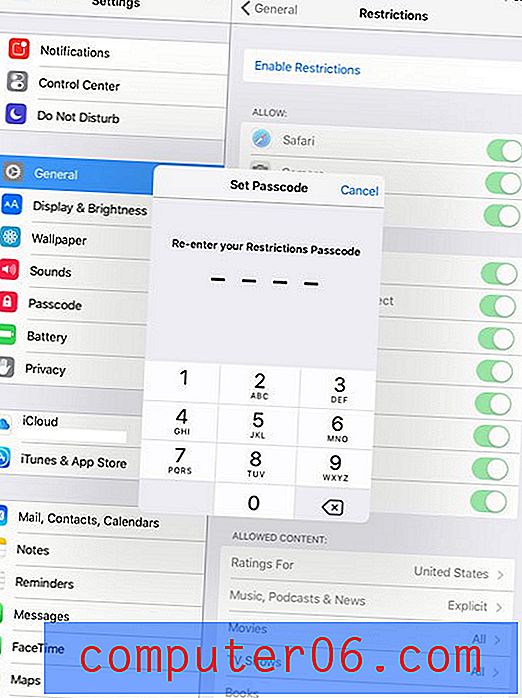
Etapa 7: toque no botão à direita do FaceTime para desativá-lo. Observe que isso removerá o ícone do aplicativo FaceTime da tela inicial e a opção FaceTime do menu Configurações.
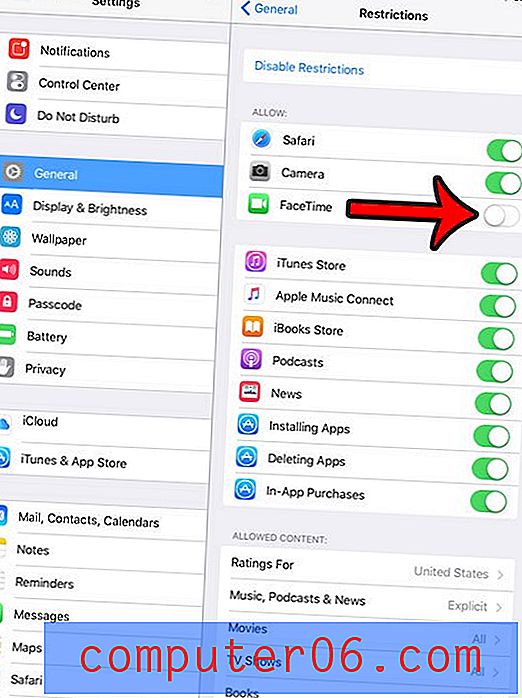
Você acha que a senha do seu iPad é mais problemática do que vale a pena? Aprenda a desativar a senha no seu iPad para que você possa pular a etapa em que precisaria inseri-la.